Aero2 i Huawei E173u-2 – problem rozwiązany
Mam dobre wiadomości dla wszystkich, którzy kupili modem Huawei E173u-2 pod kątem korzystania z UBDI. Jak informowałem niedawno, wiele modemów ma poważne problemy z prawidłowym działaniem z nowymi kartami SIM, które Aero2 wydaje od połowy lipca. Modem Huawei E173u-2 jest modelem, który polecało wiele osób (w tym również ja) ze względu na jego przystępną cenę oraz możliwość bezproblemowego zakupu nowego urządzenia w salonach sieci Play. Niestety okazało się, że nowe karty SIM sprawiają problemy między innymi tego modelu, dlatego za priorytet uznałem znalezienie, sprawdzenie i opisanie rozwiązania tego problemu.
UWAGA: opisane tutaj rozwiązanie jest w tej chwili przede wszystkim opisem archiwalnym. Opisana metoda była jednym z pierwszych rozwiązań problemu. Zalecam skorzystanie z metody odblokowania pasma UMTS 900 MHz za pomocą Top NetInfo.
UWAGA 2: od 1 października 2012 nie jest już stosowana blokada TS11 na kartach SIM Aero2 i artykuł jako taki jest już podwójnie nieaktualny – proponowania zmiana nie ma znaczenia dla kart po wymianie oraz takich, które wymianie nie podlegały.
Uwaga 3: Jeżeli macie problemy z Huawei E173u-2, który po 1 października 2012 zaczął się często resetować, to spróbujcie ustawić w nim pracę tylko WCDMA (w Mobile Partner, Play Online i podobnych programach jest opcja przełączania GSM/WCDMA). To zwykle pomaga na ten problem.
Modem Huawei E173u-2 w wersji dostarczanej przez Play jest bardzo prosty w obsłudze. W samym modemie jest już komplet sterowników i oprogramowanie Mobile Partner w wersji zmodyfikowanej na potrzeby sieci Play – i na tej wersji przeprowadzałem testy (PLAY ONLINE 11.302.09.06.264 i sterownik 2.0.6.704, firmware 11.126.83.00.264). Włożenie nowej karty SIM operatora Aero2 i podłączenie jej do współczesnego komputera u wielu osób, mimo sprawnej karty, działającego modemu i zasięgu sieci, kończy się następującym zespołem objawów:
- Modem za pomocą wbudowanej diody informuje o braku połączenia z siecią (podwójne mignięcia na zielono)
- Na dolnym pasku programu Mobile Partner nie widać informacji o nazwie sieci, ani sile sygnału
- Oprogramowanie Mobile Partner przy próbie łączenia od razu pojawia się komunikat Połączenie zakończone albo Zarejestruj się w sieci przed próbą połączenia.
Janusz, którego możecie spotkać w komentarzach odkrył, że o ile objawy oznaczone 1 i 2 są powtarzalne praktycznie we wszystkich systemach, o tyle problem trzeci występuje jedynie w systemie operacyjnym Windows 7. Sprawdziłem własnoręcznie Windows XP, Windows Vista 32bit – tutaj nie ma problemu z nawiązaniem połączenia oraz Windows 7 32 i 64 bit – w każdej wersji systemu próba nawiązania połączenia kończy się komunikatem Połączenie zakończone.
Jak więc rozwiązać ten problem? Zapraszam do dalszej części opisu.
Jeżeli korzystamy z systemu Microsoft Windows 7 w wersji 32-bit lub 64-bit i wystąpił opisany powyżej zespół objawów mimo pewności co do zasięgu sieci, możemy przystąpić do poprawek w konfiguracji komputera. Czynności tych nie trzeba wykonywać w systemach Windows XP i Windows Vista.
Po dokonaniu normalnej instalacji oprogramowania wbudowanego z modem wystarczy zmienić ustawienia zgodności dal PLAY ONLINE. W tym celu klikamy prawym przyciskiem myszy ikonę tej aplikacji (domyślnie jest zainstalowana na Pulpicie), z menu kontekstowego wybieramy Właściwości, przechodzimy na kartę Zgodność. Teraz klikamy Zmień ustawienia dla wszystkich użytkowników i zatwierdzamy ostrzeżenie systemu UAC, jeżeli mamy go uaktywnionego (bez tego kroku będziemy musieli powtarzać tę czynność po każdym resecie systemu). włączamy opcję Uruchom ten program w trybie zgodności z, po czym z listy wybieramy Windows Vista (Service Pack 2).
Po ustawieniu zgodności zatwierdzamy zmiany za pomocą przycisku OK i ponownie OK, aby zamknąć okno Właściwości.
Niestety okazuje się, że PLAY ONLINE pracujący w trybie zgodności nieprawidłowo zarządza kartą sieciową powiązaną z naszym modemem – nawiązać połączenie z Internetem już można, ale niestety komputer nie otrzyma adresu IP i połączenie nie będzie działało.
W celu rozwiązania tego problemu musimy uruchomić Centrum sieci i udostępniania (Start -> Panel sterowania -> Sieć i Internet -> Centrum sieci i udostępniania). Następnie w lewej kolumnie wybieramy Zmień ustawienia karty sieciowej. W nowym oknie szukamy karty sieciowej o domyślnej nazwie Komórkowe połączenie szerokopasmowe (powinno ono być widoczne tylko wtedy, gdy do komputera jest połączony modem). Klikamy go prawym przyciskiem myszy i w menu kontekstowym wybieramy Właściwości.
Warto zwrócić uwagę, że w polu Połącz używając widoczna powinna być nazwa HUAWEI Mobile Connect – 3G Network Card. Wybieramy Protokół internetowy w wersji 4 (TCP/IPv4) i klikamy przycisk Właściwości. W wyświetlonym oknie przełączamy ustawienia na Uzyskaj adres IP automatycznie oraz Uzyskaj adres serwera DNS automatycznie.
Po ustawieniu tych opcji jak powyżej klikamy OK i Zamknij w kolejnym oknie, aby zatwierdzić zmiany.
Teraz możemy spokojnie skonfigurować profil połączenia z Aero2 zgodnie z opisem, jaki już wcześniej zamieściłem dla Huawei E169 (jeżeli pojawi się zainteresowanie, przygotuję wersję zrzutów ekranów dla aplikacji PLAY ONLINE, ale wszystkie opcje znajdują się dokładnie w tych samych miejscach).
Teraz możemy wrócić do aplikacji PLAY ONLINE, kliknąć Połącz i… rozpocząć korzystanie z usług Aero2. Co ciekawe, od tej chwili (aż do momentu zresetowania modemu) będzie on nie tylko prawidłowo informował diodą o stanie połączenia (jasno-niebieskie stałe światło przy trwającym połączeniu oraz niebieskie miganie przy gotowości), ale także na dole okna programu pojawi się informacja o sieci wraz z siłą sygnału.
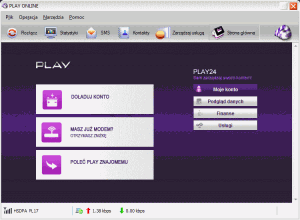
Aplikacja PLAY ONLINE po nawiązaniu połączenia z Aero2 - widać siłę sygnału sieci w dolnym, lewym rogu
UWAGA: Jeżeli problemy z połączeniem pojawią się ponownie, należy sprawdzić oba ustawienia: W przypadku natychmiastowego komunikatu Połączenie zakończone należy sprawdzić, czy program ma ustawione opcje zgodności. Jeżeli połączenie zostało nawiązane, ale nie można z niego skorzystać, należy sprawdzić, czy karta sieciowa modemu ma ustawione automatycznie pobieranie adresu IP i adresów serwerów DNS. Niestety od czasu do czasu zdarza się, że ustawienia te wracają do nieprawidłowych.
Jeżeli program odmówi połączenia, należy sprawdzić, czy modem zainstalował się w trybie karty sieciowej (NDIS). W trybie modemu (RAS) aplikacja PLAY ONLINE może odmówić połączenia. W takim wypadku należy przełączyć modem w tryb NDIS wybierając menu Narzędzia -> Opcje, a tam w opcjach Ogólnych należy upewnić się, że Typ połączenia wybrany został NDIS:
PS: Szczególne podziękowania kieruję do Janusza Błaszczyka, który nie tylko udostępnił do testów swój modem i nową kartę kartę SIM Aero2, ale także w zasadzie to on opracował powyższe rozwiązanie problemu.
PS2: Póki co mam potwierdzenie, że wbudowana w modem aplikacja Mobile Partner dla Mac OS X nie działa w systemie Snow Leopard – objaw jest prawie ten sam co w Windows 7. Na razie nie znam rozwiązania.
PS3: Pojawiło się rozwiązanie definitywnie rozwiązujące problem niezgodności z blokadą TS11: wystarczy dokonać aktualizacji firmware modemu do najnowszej wersji. Zapraszam do zapoznania się z opisem w artykule Aero2 i Huawei E173u-2 – rozwiązanie problemu przez zmianę firmware. Jednak teraz ta metoda, jak i opisana w niniejszym artykule są już nieaktualne:
PS4: Warto zapoznać się z rozwiązaniem dla modemu E169, które działa także z E173u-2 i innymi modelami modemów Huawei dostępnymi w Play – opisana w niniejszym artykule metoda jest już nieaktualna i warto użyć tamtego rozwiązania.

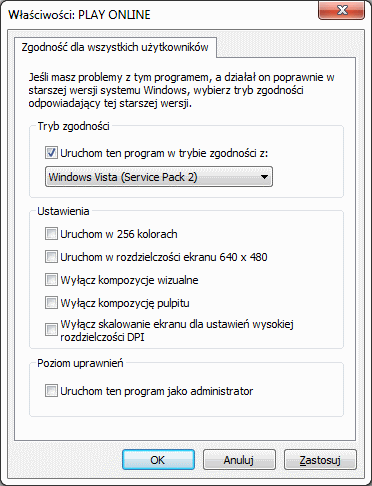
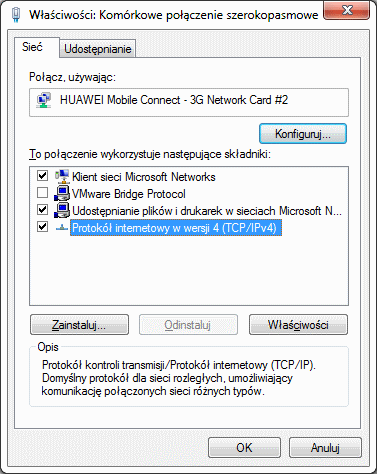
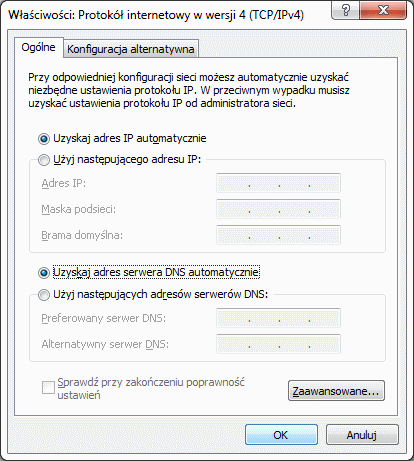
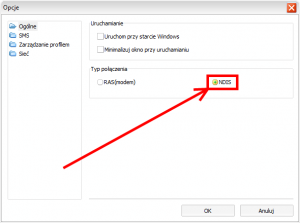

Jakie są powody zenie loguje mnie do sieci ? Top net info pokazuje ze mam 9% zasięgu, to za mało?
Siłę sygnału sieci to zobaczysz dopiero PO zalogowaniu do sieci. Przed zalogowaniem widzisz jedynie siłę sygnału najbliższej sieci, do której moduł GSM się uczepił na potrzeby połączeń alarmowych. Jeżeli opisana procedura nie działa, to sprawdź, czy w ogóle widać Aero2 w "eterze" (sieć PL17) i czy jakiekolwiek inne urządzenie (telefon) potrafi skorzystać z tej sieci. No i pamiętaj, że mapy zasięgu dotyczą świata zewnętrznego – poza wnętrzami mieszkań.
Witam
Zastosowałem sposób opisany przez alxd (jeden post wyżej) i rzeczywiście na Huawej e173 z dystrybucji Play nowa karta (odebrana 22.09) działa dokładnie tak jak te stare karty SIM, czyli modem przed połączeniem pokazuje zasięg sieci (dioda miga na niebiesko). Dodatkowo z uwagi na fakt że aplikacja Mopile Partner nie ma możliwości automatycznego wznawiania połączenia to przeprogramowałem modem aby działał tylko w trybie RAS komenda at^u2diag=268 (wyłączenie karty sieciowej na modemie) i teraz bez problemu działa połączenie dial-up z Windowsa oczywiście z opcją ponownego wybierania połączenia po jego przerwaniu.
@ alxd wielkie dzięki za instrukcje, teraz ten net od Areo2 działa tak jak powinien !!
podziękowania należą się przede wszystkim autorowi bloga
dzięki tej formule każdy może dorzucić swoją cegiełkę dla rozwiązania problemu bez rozkminiania wszystkiego od zera.
co do samej procedury być może wystarczyłby sam krok 4.
ale na wszelki wypadek spisałem wszystkie czynności które robiłem przed resetem.
być może istotne też było że sam reset robiłem przy ustawieniu połączeń w trybie "Tylko WCDMA".
przy okazji dzięki za info o komendzie wyłączającej tryb karty sieciowej.
faktycznie przydatna rzecz przy konfiguracji z dial-up'em.
podaj wersję oprogramowania do łączenia i driverów jakich używasz?
Bo ja mam kartę z zaproszenia 19.09 i mi nie pokazuje zasięgu mimo wysłania tej komendy.
system operacyjny Win XP SP3 na bieżąco aktualizowany
odinstalowana aplikacja play, zainstalowany Mobile Partner wskazany przez wesol69 pod linkiem http://87.230.26.193/~fala/glowna_gsm.html
t.j. http://87.230.26.193/~fala/app/mobile_partner.zip
FirmV 11.126.83.00.264
SoftV 16.001.06.01.500
good luck
Wszystko robię według instrukcji, kartę odebrałem w środę, modem mam z play FM to 11.126.33.00.264. Programem z Play łączy się ok 20sek a potem informacja wyskakuje ze połączenie zakończone. TPN z kolei gdy zaznaczę opcje Komunikacja AT to owszem pokazuje to http://zapodaj.net/c04fa003bd71.jpg.html, Są jakieś inne sposoby na rozwiązanie tego problemu ?
potwierdzam u siebie sytuację o której pisał Anonim w komentarzu: http://jdtech.pl/2011/08/aero2-i-huawei-e173u-2-p…
"nowa" karta zaczęła działać jak stara z e173u-2 – pokazuje już zasięg oraz sieć bez nawiązywania połączenia
karta odebrana przedwczoraj – 22.09
zaczęła działać w ten sposób wczoraj późnym wieczorem – 23.09
tuż przedtem zrobiłem następujące kroki:
1. odinstalowałem aplikację playa
2. reset kompa
3. zainstalowałem mobile partner wskazany w komentarzu http://jdtech.pl/2011/08/aero2-i-huawei-e173u-2-p…
i ponieważ dalej próbowałem się pozbyć pojawiającego się czasem problemu z automatycznym wznawianiem
wyłączyłem MP i odpaliłem top_netinfo
4. Z poziomu komend AT wywołałem
AT+CFUN=1,1
reset modemu i "przywrócenie pełnej funkcjonalności MS", prawdopodobnie też reset komunikacji z kartą SIM.
po chwili modem się zresetował i od tej pory w MP zawsze pokazuje zasięg/ operatora nawet bez karty SIM.
UWAGA!: nie wiem na ile ta komenda jest niebezpieczna, więc na własne RYZYKO, u mnie zadziałało
ale równie dobrze mógł to być zbieg jakichś innych okoliczności.
poprawka oczywiście
"MP pokazuje zasięg/ operatora nawet bez nawiązywania połączenia."
zamiast
"MP zawsze pokazuje zasięg/ operatora nawet bez karty SIM."
skąd wytrzasnąłeś taką komendę?
Czy ktoś inny testował ją u siebie?
To normalne polecenie resetowania urządzenia równoznaczne jego… odłączeniu i ponownemu podłączeniu. Nie bardzo wiem, jaki to ma mieć zbawienny wpływ na modem.
zrobiłem to u siebie Z poziomu komend AT wywołałem
AT+CFUN=1,1
i nic nie pomogło
Tak jak pisałem – nie znalazłem żadnego powiązania między resetem a zgodnością z czymkolwiek. Dlatego nie ma u mnie na stronie nigdzie opisu takiego w artykułach.
mimo ustawień jak w opisie z kartą odebraną 19 września nie chce działać
Bogdan, coś robisz źle – uruchomiłem przecież dokładnie coś takiego u ciebie. W razie czego daj znać, to ci znowu ustawię
Czy też macie czasami problem z ponownym połączeniem po automatycznym rozłączeniu przez aero?
Co ciekawe log sugeruje że przyczyna jest po stronie sieci:
*****************************************
AT+CGDCONT=1,"IP","darmowy"
OK
atdw*99#
NO CARRIER
AT+CEER
+CEER: Low level failure no redial allowed
OK
*****************************************
w reference guide bład jest skategoryzowany jako "CS network reject errors"(!)
przydałoby się jakieś obejście bo na e173u-2 i nowej karcie to jest trochę uciążliwe
Dzisiaj kupilem modem E173u-2 Aplikacja Play zgłasza komunikat "Zarejestruj się w sieci przed próbą połączenia". Podobnie Mobile Partner. Ustawione mam wszystko wg opisu.
Taki objaw jest, jeżeli nie uruchomisz aplikacji w trybie zgodności z Vistą. Jeżeli mimo to nie działa, odinstaluj Play Online i wszystkie inne wersje Mobile Partner i spróbuj od początku.
Mam identyczny przypadek (Zarejestruj się w sieci przed próbą połączenia). Też skorzystałem z opisu, szczególnie z części dot. zgodności z Vistą i nic). Właśnie odinstalowuję aplikację i instaluję ponownie, choć ciężko mi uwierzyć, że to pomoże.
Niestety, nie pomogło. Ciągle nie widać sieci. Próbowałem także połączyć się bez MP, bezpośrednio tworząć połączenie (jak w metodzie automatycznego łączenia po 60 min), pojawia się błąd 678 (Komputer zdalny nie odpowiedział)…
Sam błąd oznacza zwykle… brak zasięgu sieci. Przeszukaj dostępne sieci – może modem nie widzi PL17? A w przeinstalowaniu chodzi o usunięcie wszystkich śladów Mobile Partner i pochodnych z systemu – wszystkie trzeba wywalić, niezależnie od tego, pod jaką nazwą siedzą w systemie.
Dzięki za odpowiedź.
Niestety, jestem nowy w temacie modemów GSM. Mam dwa nadajniki Aero2 w promieniu 3 km, więc chyba zasięg powinien być. Modem nie jest uszkodzony, sprawdziłem z inną kartą SIM. PLAY ONLINE jest w wersji 21.005.11.05.264. Mam dwa pytania: 1. Jak sprawdzić, które sieci widzi modem? 2. Jak odinstalować wszystkie ślady MP i pochodne? Co trzeba poza samym MP (uninstall) wywalić?
Jeszcze raz z góry dzięki!
Lista sieci: Narzędzia->Opcje->Sieć->Tryb Rejestracji->Ręczne…->Odśwież. Skąd wiesz, że masz 2 nadajniki w okolicy? Z listy pozwoleń radiowych, czy z listy potwierdzonych nadajników i mapy operatora? Deinstalacja: po pierwsze wszystkie PLAY ONLINE i Mobile Partner (Cyfrowe Polsaty i inne też) usunąć z za pomocą Dodaj/usuń programy, a potem ręcznie pójść do C:Program Files* i pousuwać katalogi o nazwach tych programów.
Wielkie dzięki!
Mam na liście PL17 (ze stanem Dostępny, reszta Zakazany), ale po kliknięciu na rejestruj wyskakuje, że rejestracja się nie powiodła. Spróbuję jeszcze raz usunąć PLAY ONLINE i skasuję też katalog. Teraz, jak wiem, że sieć widać, łatwiej będzie dochodzić, co nie tak. Może to z powodu nowej karty, dostałem ją dopiero wczoraj, może jest jeszcze nieaktywna?
Wszystkie karty są póki co wydawane aktywne. Na modemach, które nie radzą sobie z blokadą TS11 nie ma możliwości zalogowania się przez wybranie operatora – zawsze dostaniesz odmowę. Po prostu trzeba spróbować nawiązać połączenie ignorując fakt braku sygnału i potwierdzenia o zalogowaniu.
OK, dzięki. . MP ciągle nie pokazuje sieci, przy próbie Connect zaraz pojawia się Połączenie zostało zakończone. Wygląda dokładnie jak opisane w artykule. Z tego co zrozumiaałem, ustawienie zgodności powinno pozwolić na wykrycie sieci w dolnym pasku czy na podpięcie do sieci po wciśnięciu Connect?
. MP ciągle nie pokazuje sieci, przy próbie Connect zaraz pojawia się Połączenie zostało zakończone. Wygląda dokładnie jak opisane w artykule. Z tego co zrozumiaałem, ustawienie zgodności powinno pozwolić na wykrycie sieci w dolnym pasku czy na podpięcie do sieci po wciśnięciu Connect?
Znowu skasowałem PLAY ONLINE, zainstalowałem, zainstalowałem też MP (16.001.06.01.500), zmodyfikowałem parametry zgodności na vista SP2, zmieniłem IP na dynamiczne w Komorkowych połączeniach szerokopasmowych), i gucio.
Nie wiem, co teraz z tym zrobić
Mogę coś jeszcze zrobić?
W ramach testów podłączyłem modem do starego laptopa z XP, tam też nie zadziałało; wrzuciłem z powrotem na oryginalnego laptopa, i poszło . Niezbadane są wyroki! Jakub, dzięki za czas, chęci i pomoc
. Niezbadane są wyroki! Jakub, dzięki za czas, chęci i pomoc  ).
).
Niestety, taki jest Windows i soft do modemów Huawei… Pamiętaj, żeby podłączać zawsze do tego samego gniazda – unikniesz potencjalnych dodatkowych problemów
Dzisiaj odpalalem modem z karta Aero2 i mialem ten sam problem z "Zarejestruj się w sieci przed próbą połączenia". Problem wystapił tylko i wylacznie na aplikacji Playmobile. Po zainstalowaniu aplikacji mobile partner wszystko gra i bucy jak trzeba. Link do sterow i programiku http://87.230.26.193/~fala/glowna_gsm.html
Napisz w jakim dokładnie systemie operacyjnym (Windows XP, Vista, 7 i wersja: 32 lub 64-bit).
windows 7 64 bit
Dzięki za post, który uratował mnie od odsprzedania już w cholerę e173u-2 razem z kartą aerowską! Biedziłem się z tym reinstalowaniem MP, ale dopiero po deinstalacji usunięciu resztek katalogu zaskoczyło.
Dzięki! Wielkie pozdrowienia!
Tomek.
A czy weryfikował ktoś może współpracę routera TL-MR3220 / 3420 z huawei e173u-2 i nową kartą? Bądź może jakiś inny router?
Ja niestety nie mam takiego zestawu, ale zamierzam wyposażyć się w jeden z routerów TP-Linka właśnie pod kątem testów między innymi tej konfiguracji – ale to dopiero, jak zaopatrzę się w nową kartę SIM.
Ja mam nową kartę i zarówno na oryginalnych sterownikach Play, jak i na Mobile Partner v16 muszę pod Win7 64 przechodzić całą procedurę z poradnika i po resecie kompa ponownie ustawiać IP na dynamiczny.
Dziś odebrałem kartę. Ani pod Win7, ani pod Ubuntu, ani pod Mint mi nie działa. Wykrywa adapter (e173), ale cały czas widzę tylko zielone dwa mrygnięcia. Sprawdzałem na karcie Play i tam chociaż widzę niebieskie.
Dwa pytania: czy masz E173, czy E173u-2. Tylko ten drugi jest zgodny. Co do migania – wszystko w porządku, tak ma być – zmieni się na niebieską dopiero PO nawiązaniu połączenia.